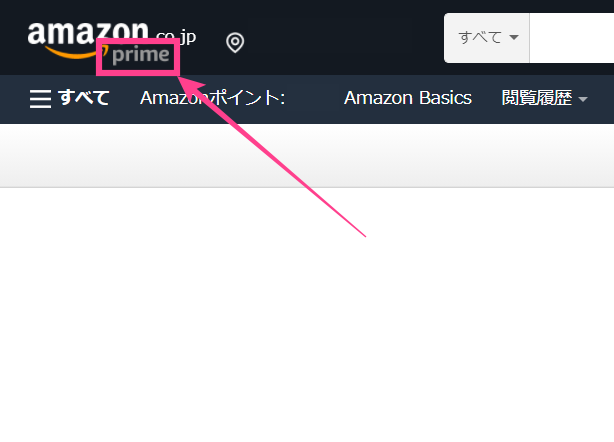【Amazon】自分がプライム会員か確認する方法を解説!
Contents[OPEN]
【Amazon】自分がプライム会員かどうか確認する方法
自分のAmazonアカウントがプライム会員かをチェックする方法を解説します。
登録してなければ無料会員のままなのでは?と思ってしまいますが、実は知らないうちにプライム会員になってしまっていたという事例が多いんです!
なにかの拍子で有料会員になってしまい、知らず知らずのうちに月額支払っていたということがないように、一度自分のアカウント状況を確認しましょう!ブラウザやアプリ、PCなど複数の手順を記載しますよ。
スマホで確認する方法《ブラウザ》
まずはスマホからのチェック方法を見ていきましょう。
SafariやGoogle Chromeなどいつも閲覧するブラウザを開き、以下にアクセスしてください。
「ログイン」をタップして会員ページに移動しましょう。
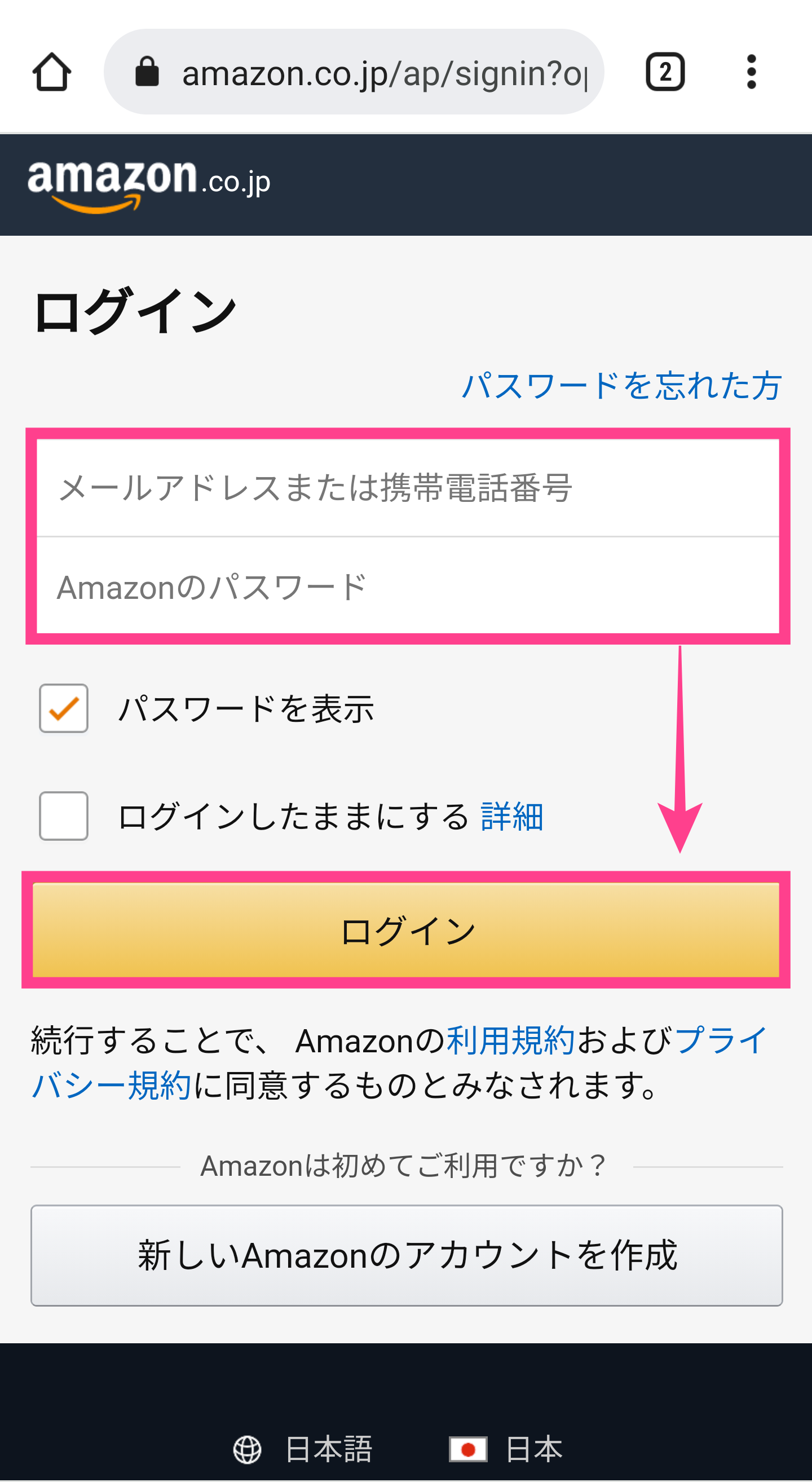
「プライム」のメニューをタップしてAmazonプライムの登録を促す画面が表示された場合は、まだ無料会員のままということを意味します。

これが出ない場合は「プライム会員情報の管理」をタップすることで自分が契約しているプランが表示されます。
意図しない場合には退会すると良いでしょう。詳しい退会方法は後程解説します。
スマホで確認する方法《アプリ》
次に、スマホアプリから状況を確認する方法を紹介します。
上記と同じくまずはログインしてください。
「≡」から「アカウントサービス」を開き、「プライム会員情報の設定・変更」をタップしてください。
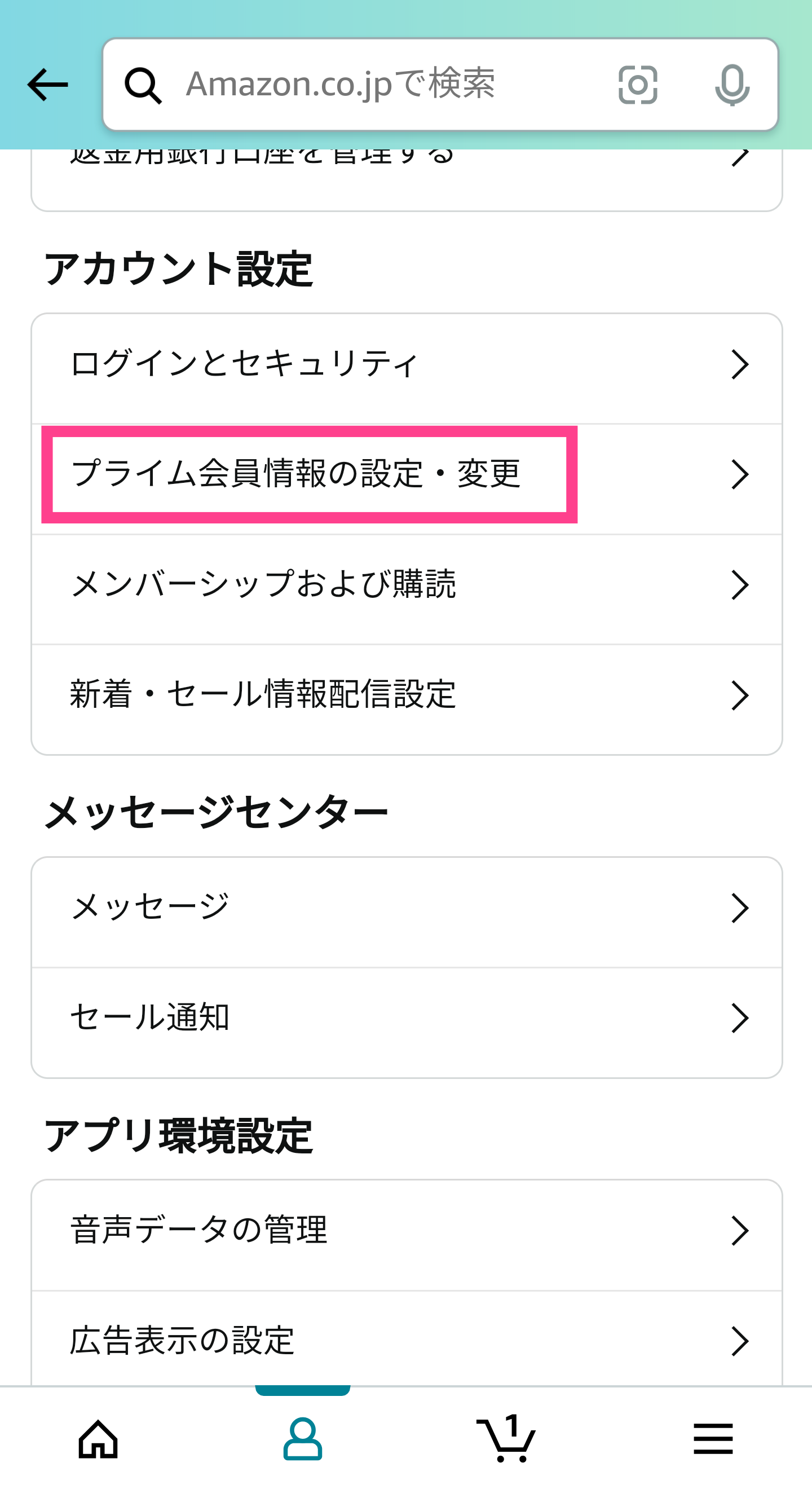
この時点で登録されていなければ「お客様はプライム会員ではありません。」と表示されるので、これを目安にしてください。
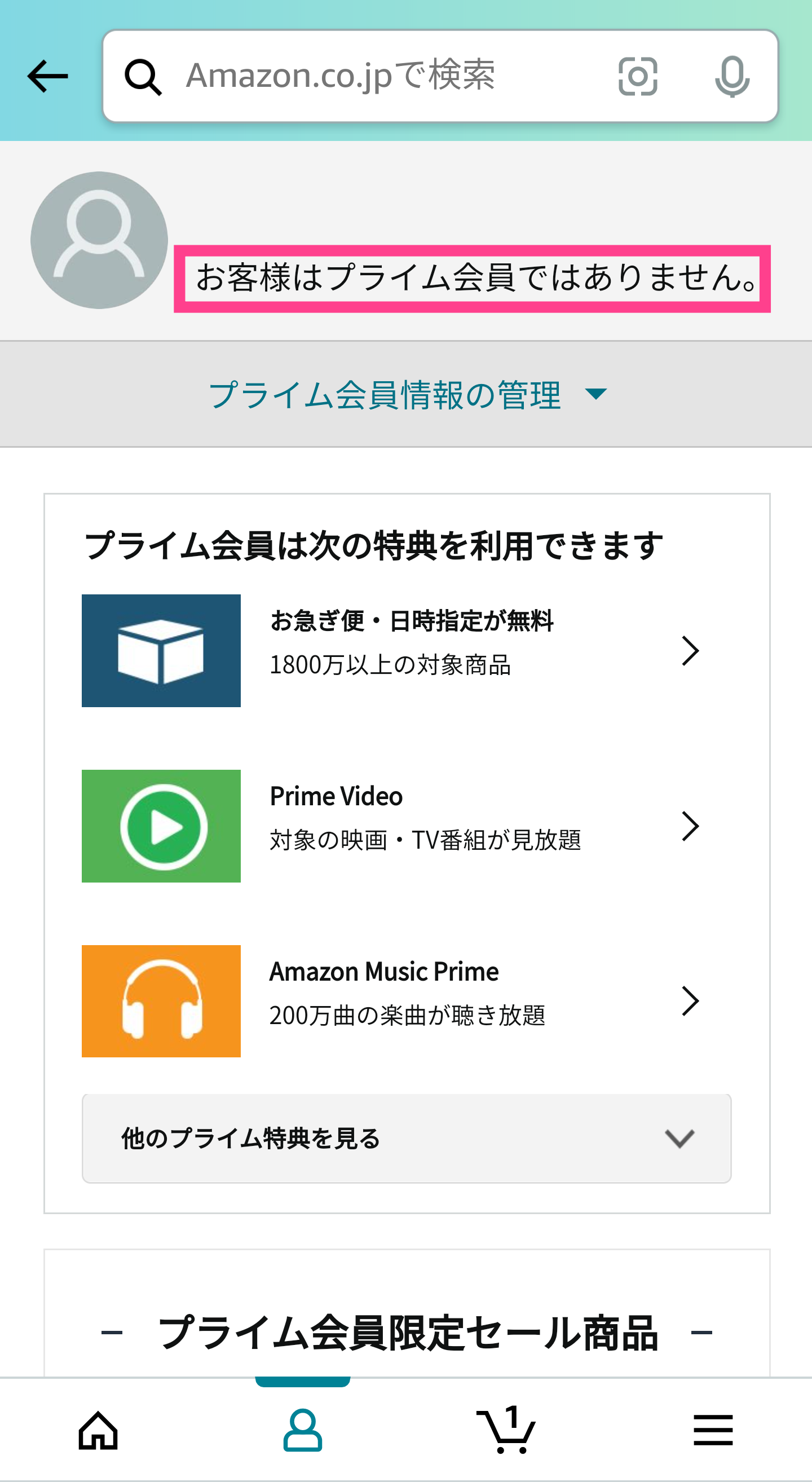
PCで確認する方法
PCから見る方法も見ていきましょう。
Amazonのサイトにアクセス後、これまでと同じようにログインしてください。自分の名前の部分から「アカウントサービス」に移動しましょう。
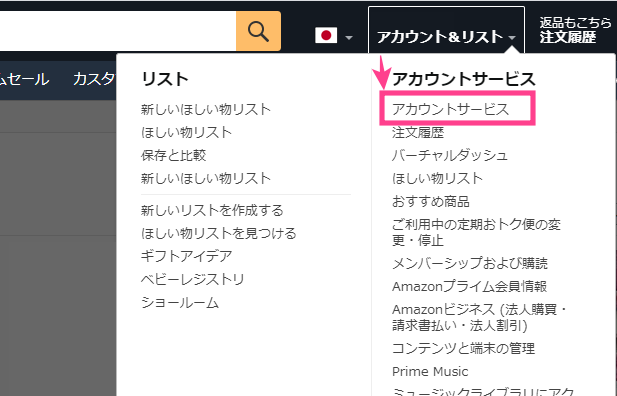
次に、「プライム」をクリックしてください。移動後の画面に「お客様は現在まだAmazonプライムに登録されていません。」の表示があれば、未登録ということになります!
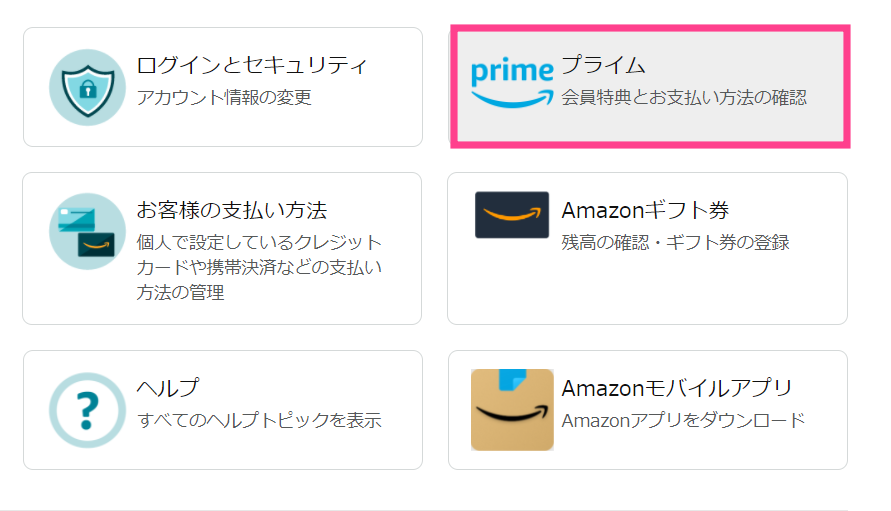
Amazonのロゴもチェックしてみよう!
Amazonでは、既にプライムに登録済みのユーザーページに「Prime」の文字をロゴに表示する仕組みがあります。
ログイン後、上にあるAmazonのロゴを今一度チェックしてみてください。